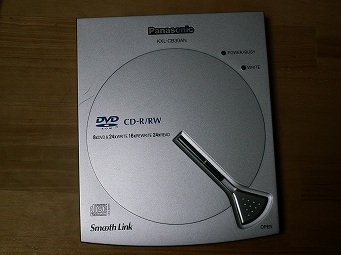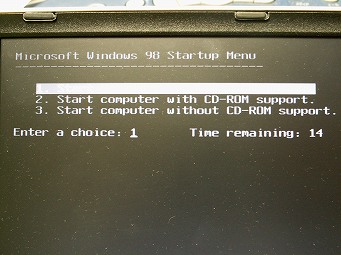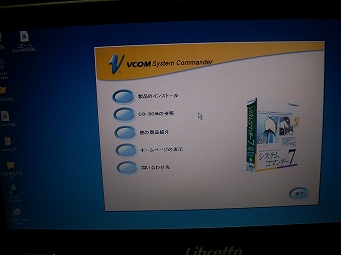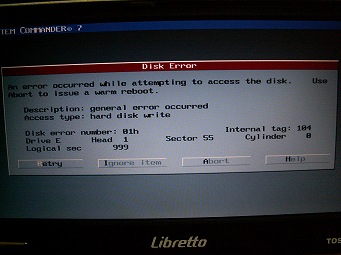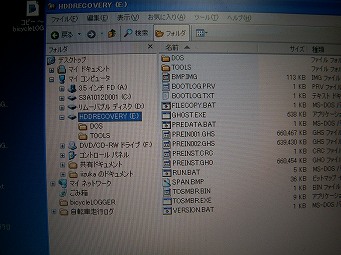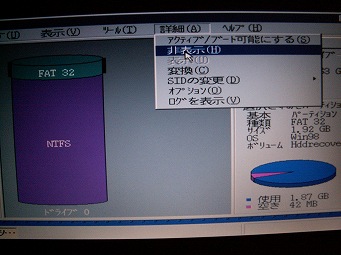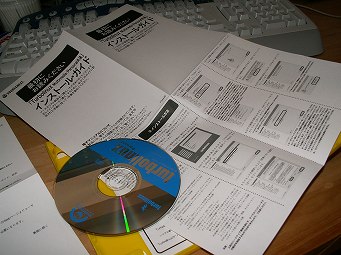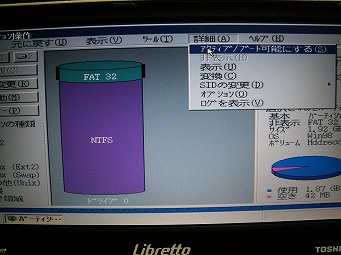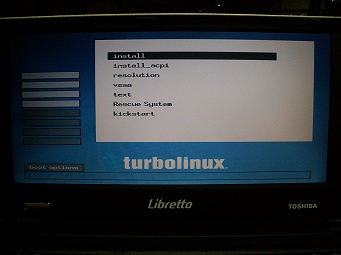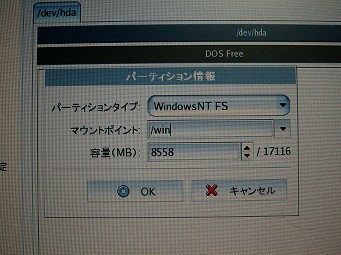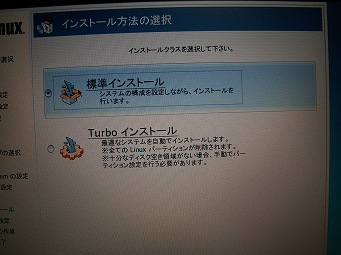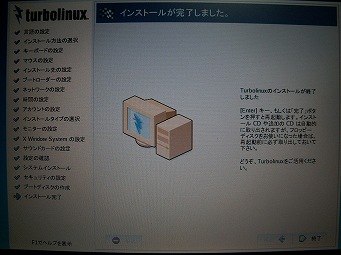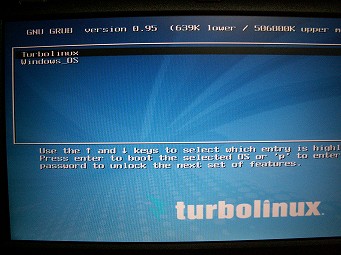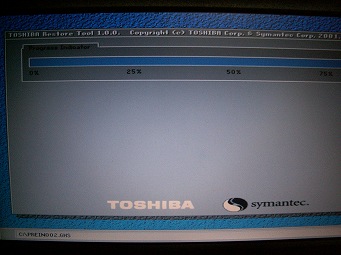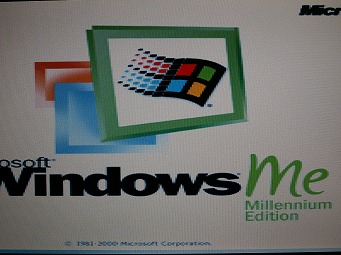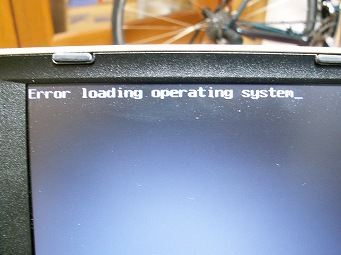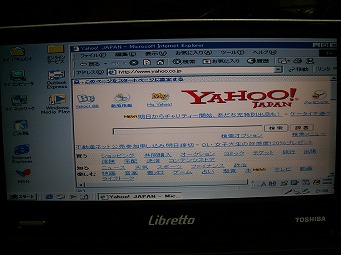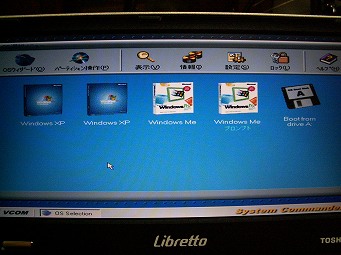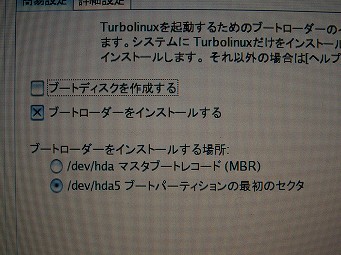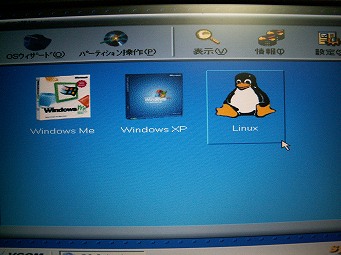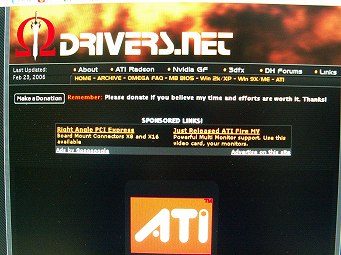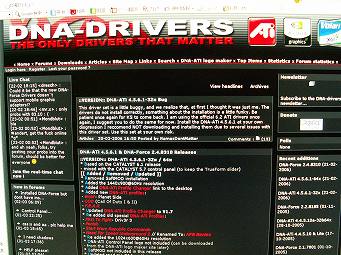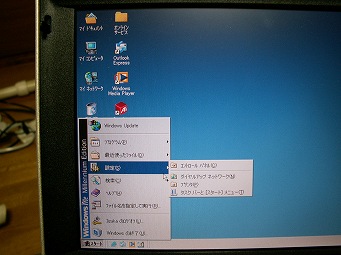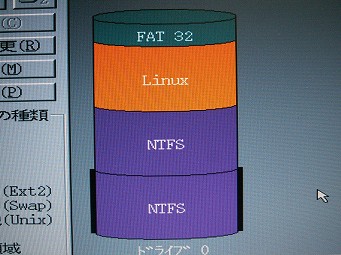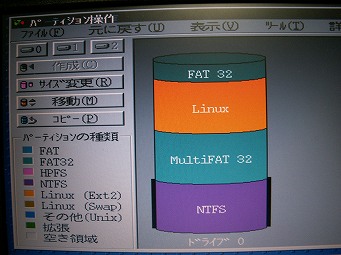Libretto L5 にLinuxをインストール(+WindowsME) インストール:2006-02-16〜
持ち運びに便利なノートパソコンを持っていますが、遅くてほとんど使わなくなっています。今ではFAX送信専用機になりさがってしまっているので、軽いとうわさのLinuxをインストールしてみることにします。
1.下調べ
インストールしてみたはいい物の、ファイルサーバーにしか使えませんでしたでは意味がありません。それなら今のままのほうがマシです。使いたいソフト/ハードはざっとこんなところ。
◆使うソフト
- ・インターネットのブラウザ
- ないわけがないので特に調べません。マイクロソフト嫌いの人のために無料の何か良い物があるはずなので。
- ・表計算ソフト
- いつもはEXCELを使っていますが、できるだけEXCEL並みの高機能な物が欲しいのです。探したら(そんなに探さなくても見つかりますが)いいのがありましたOpenOfiice。無料でEXCEL互換のようです。Windows版もあるので使ってみましたが、グラフの表示速度が遅いこと意外実用上障害になりそうな問題はなさそうです。グラフを使う場合は割り切ってWindowsを使うことにします。
- ・ウィルス対策ソフト
- これも調べません、インストールしてからにします。絶対あるよ。無料のが。
- ・FAX送信ソフト
- これもLinux用の物があるみたいです。ノートパソコンの内蔵モデムは使えないことがあるといった情報がありますが、ダメならWindowsをそのまま使います。
◆使うハード
・EPSONのインクジェットプリンターとレーザープリンター
EPSON、CANONはLinux用のドライバーをホームページでダウンロードできるようにしているようです。
・EPSONのスキャナー
これも上記同様でした、同じところにドライバーがあります。
・USBメモリー
大丈夫みたいです。これもぶっつけ本番で試してみます。
2.構想
いまのWindowsXPはそのまま残しておいて、電源入れるときに必要に応じてLinuxに切り替えられるようにしたい。今使っているデスクトップPCもハードディスクをRAIDにする前はSystemCommanderといやつで複数OSを切り替えて使ってました。Windows98の頃は1年以上OSが無事でいたことはなかったので、ゲームソフト用区画とか、インターネット用区画とかにわけてOSが不安定になったときの影響を受けないようにしていました。SystemCommanderはCD−ROMケースのどこかにあるはずです。
CD−ROMけーす。整理しなければ。

3.どこからインストールするの?
これがLibrettoだ。型番はLibrettoL5/080TNLN。メモリーを256MB追加してあり、現在512MBになっている。メモリ増設効果はほとんどなし。WindowsXPは使っていてとてもいらいらする。Linux入れてどうなるかわからないけど実験です。CD−ROMドライブが内蔵されているノートパソコンであればCD−ROM入れて電源上げるだけですが、このパソコンは内蔵CD−ROMがありません。

持ち合わせのデバイスはこれ。両方ともUSB。TEACのフロッピーディスクドライブFD−34USB。これかなり読み込み速いです。CD−ROMはPanasonicのKXL−CB30AN。DVDも読めます。CD−Rには書き込めますがDVDには書けません。

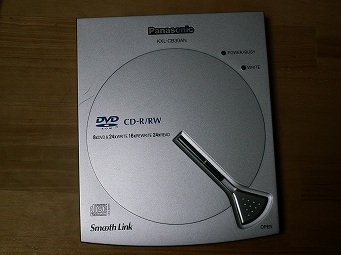
それ以外にも、無線LAN(さすがにこれはインストールには使えないでしょう)、SDカードスロット、LAN、PCカードスロット、モデムポートがインターフェースとしてあります。


先ずはフロッピーから実験。F12を押したまま電源を入れるとブートするデバイスが選択できます。絵を見れば一目瞭然。左からハードディスク、CD−ROM、フロッピー、LAN、PCMCIAカードです。矢印キーでブートするデバイス選択すればいいようです。

Windows98のインストールフロッピーで試してみました。OKです。USBコネクターは2つあるけど、どっちでもいいみたい。
(2006-02-28追記)システムコマンダーのリスタートディスクは手前のコネクターじゃないとダメでした。本当に手前のコネクターじゃないとダメなのか、それともディスクを作るときにコネクターの位置を覚えたのかは不明です。
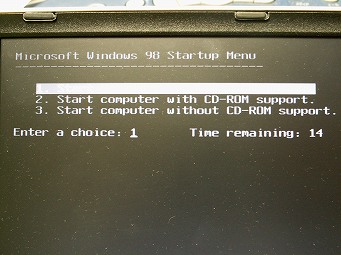

今度はCD−ROMにWindowsXPの円盤を入れて試してみました。あれっ動く!!。USB経由でもブートできるんだ。立派です。ってことはLinuxのCD−ROM手に入れればいいだけだ。

ということでCD−ROMを手に入れます。Yahooで検索するとLibrettoにはTurboLinuxがいいとかいてあるサイトがあったので、それをamazonで購入。¥1980なら無料のLinux入れて苦労するより良さそうなので買ってしまいました。変なユーティリティーソフトばかり売っているソースネクストから販売されているみたいです。Linuxは種類がたくさんあってどれにしたらいいのかはっきり言ってわかりません。こんなにあるんです。共倒れしないのが不思議。どうなってんでしょ。さらにこれらのなかにもサーバー版やワークステーション版、いくつかの新旧バージョンなどあって軽く100種類は超えてそうです。素人は入ってくるなって感じ。旧バージョンを売っているところを見ると安定性に問題があるって事ですね。

Linuxが届く前に区画を切っておくことにしました。区画はシステムコマンダーを使って切ることにしました。普通にWindowsからインストールします。
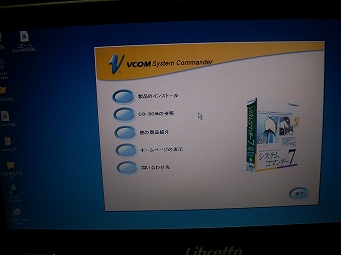
再起動したらエラー!!。このエラーから抜け出せません。思い出しましたシステムコマンダーはFAT区画にしかインストールできないことを。最新版はNTFSにも対応していますが、これは古いバージョンなのでダメです。アンインストールすることにします。アンインストールはシステムコマンダーのインストール時に作るフロッピーから起動して実行できます。NTFSにインストールしようとしたら警告出して欲しいのですが...
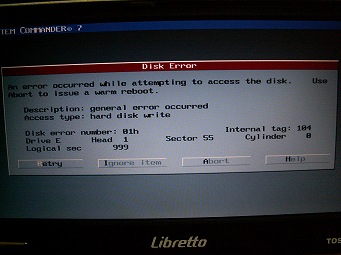
アンインストールしましたがよけいな問題が起きました。Windwowsのリカバリー区画がドライブ「E」として見えてしまい、さらに目一杯ファイルが詰まっているのでディスク領域不足のエラーがしつこく出ます。Linuxに付いてくる区画を切るユーティリティーでなんとか出来ればあれこれ調べる必要ないので、とりあえず製品が届くのを待ちます。なんだか長期企画になりそうな気配です。
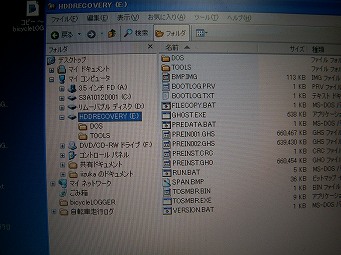

上の問題、システムコマンダーのインストール時に作成するリスタートディスク(フロッピーです)から回復できました。フロッピーから起動できなければ、回復できなかったことになります。フロッピーもってて良かった。紫色のNTFSの領域がWindowsXPでFAT32というのが回復用の領域でしょう。FAT32の部分を非表示にして回復完了。
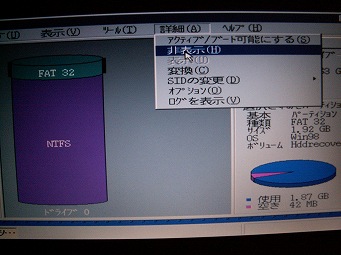
キーボードの0「ゼロ」キーを押しながら電源を入れるとDISKの中身を購入時の状態にきれいさっぱり元に戻すことができるのですが、この回復機能が動かなくなっています。システムコマンダーをインストールしたときによけいなことが起きたようです。こうなるとWndowsを再インストールできなくなるので、Linuxのインストールは2〜3日延期することにします。海外に送りたいFAXがあるので、それが済んでからにします。
Linux届きました。マニュアルは紙っぺら一枚。CD−ROMの中にマニュアルが入っていて詳しいことはそれを見ろということらしいです。この円盤ものすごくダイナミックバランスが悪くて、回転時の振動がものすごいです。あまりにも振動がひどいのでマニュアルが入っているdocディレクトリーを丸ごと、WindowsのデスクトップにCOPYして見ることにしました。マニュアルはHTML形式です。手順書よりQ&A集に重点が置かれています。
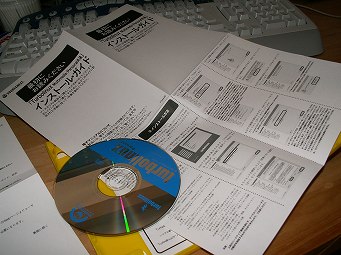

FAT32の領域をアクティブ/ブート可能にすると回復プログラムが動き出しました。この操作もシステムコマンダーのリスタートディスクから実行しました。電源ON時にゼロキーを押す方式で回復できなくても、この方法でWindowsXPの回復は出来そうです。Linuxがうまくインストールできなかったときの逃げ道は一応確保できました。区画を変更したらどうなるか解りませんが...
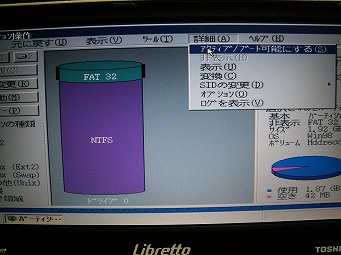

スキャナーはEPSONのGT−7400Uなのですが、何故かこの機種のドライバーが見つからないと思っていたらWindows専用機種でした。でも、Windows専用ってなんでしょ? 「Windows用のドライバーしか作りませんよ」という意味でしょうか?それともハードウェアそのものがWindowsでしか動かない専用設計のものという意味でしょうか? 前者なら他の機種のドライバーで動いてしまう可能性があります。

3.Linuxのインストール
LinuxのCD−ROMをドライブに入れて、そこから起動するとこんな画面になります。メニューの一番上が最初から選ばれていて、ここでEnterするとインストールが始まります。そのまま放置しておいてもインストールが始まります。これはWindowsと同じ。
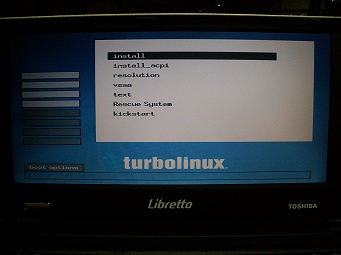
これはLinuxのTFDiskという区画の設定をするもの。インストーラーの言われるがままに操作していくと、必ずここに来ます。Windowsのは青い画面で文字だけのFDISKというやつですが、こっちのほうがグラフィカルできれいです。色がちょっとわかりにくいですが、今現在のディスクの利用状況はこんなです。
・赤い一番大きい領域がWindowsXPが入っている部分
・右の茶色い部分が初期出荷状態に復元するリカバリーデータが入っている領域
・その上の青い(灰色にしか写ってませんが実際は青いんです)ぶぶんがディスク全体を表す物
これだと、全部使われているって事なので、赤い部分のWindowsXPの区画を半分の大きさに作り直して、残った部分にLinuxを入れることにします。

こんなふうに設定しました。1台のディスクに基本区画は最大4つしか作れないので、拡張領域というのをつくって、その中に/(root)とSWAP領域の2つの区画を作ってます。
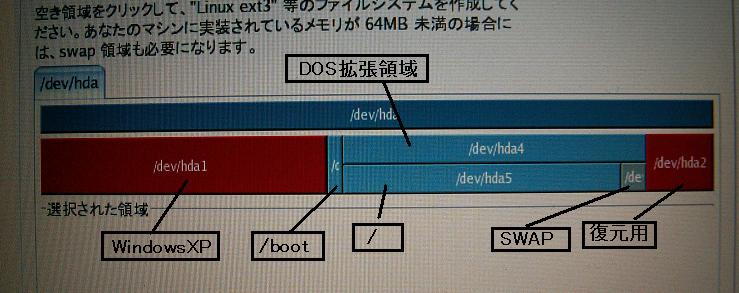
Windowsの区画のマウントポイントは/winにしてみました。これでいいのかわかりませんが、たぶんLinuxからWindowsのファイルがこの位置に見えるって事でしょう。
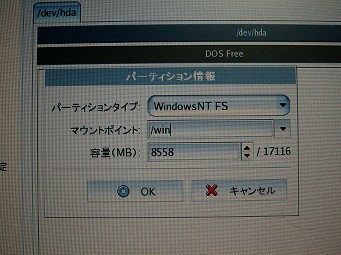
後はWindowsとだいたい同じで言われるがままに何か適当に入力して、なにやらいろんな物をCD−ROMからCOPYしてインストール完了です。途中、こんな画面になりますが電源を入れるときゼロキーを押してシステムを復元する仕組みを残しておきたければ、上の標準インストールを選ばないとダメです。今回はもう既に、その仕組みを壊してしまった後なので下のTurboインストールというのを選びました。右はインストール完了の図。
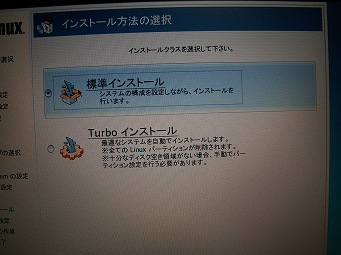
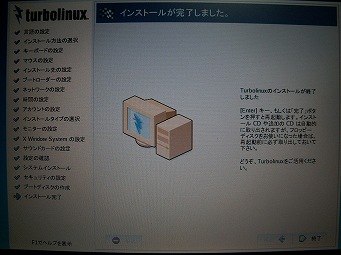
ちょっと文字がつぶれてますが、上がTurboLinuxで下がWindows_osとなっています。もちろん、WindowsのほうはDISKを半分に切りつめてしまったので、半分壊れた状態になっています。この画面、GRUBという起動OSを切り替えるプログラムらしいです。TurboLinuxのほうを選択するとこんな初期画面です。なんだかやたら起動に時間がかかりました。2分くらい。とりあえずLinuxのインストールはこれでおしまい。
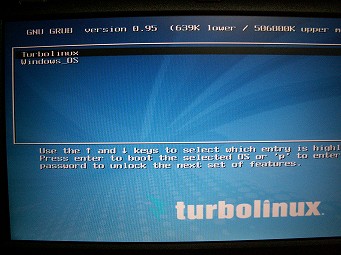

4.Windowsの回復
Windowsが半壊した状態になっているので回復用の領域から復元することにします。これで初期出荷状態に戻します。上の/dev/hd2と表示されている領域から起動すればいいはずなので、GRUBでやってみることにしましたがどうもうまくいきません。いろいろ試しているときに気が触れて、FDISK
/MBR とかやってマスターブートレコードを破壊したためLinuxまで起動できなくなりました。結局あきらめて(うまくいく方法がわかっているとあきらめが早いのです)既に実験済みのシステムコマンダーを使用する方法で回復させました。システムの回復はNortonGHOSTを使っているようです。右は回復完了画面。
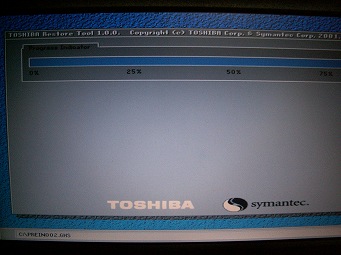

ソフトがほとんど入ってませんが、速度比較です。Webブラウザーは共にYahooのホームページが見えるまでの時間です。
WindowsXP
・起動 −> 50秒
・インターネットエクスプローラー起動 −> 30秒
Linux
・起動 −> 3分10秒
・もじら −> 45秒
びるげーつ様、圧勝でございます。さらにWindowsは休止状態から起動する方法もあるのでさらに高速になります。ちっともTurboじゃございませんでした。
ということで、この企画、「LibrettoL5でWindows98」に変更です。WinXPとLinuxもを共存させるのでOpenOffice等の速度比較はまた後でやります。
5.LibrettoL5にWindows98入るの?
Windows98セカンドエディションをインストールしてみましたが、途中リブート(Win98はCD−ROMから全部COPYする前にリブートがあるんです)した以降、CD−ROMドライブから読み込めなくなり、ドライバーがことごとくインストールされません。
・CD−ROMドライブ
・フロッピードライブ
・Ethernet
・USBメモリー
どれもダメなので、ドライバーをインストールすることが出来ず先に進めません。全く無理なわけではありませんがWin98はWinXPほど安定して動かず、再インストールの可能性も高いので面倒な手順はいただけません。もう一回同じ事をやるのはいやです。

そこで、同じWindows98系統の幻のOS「WindowsME」をインストールしてみることにしました。Windows98の発売ととLibrettoの発売はだいぶ時期が離れていますが、WindowsMEとは年があまり離れていないのでうまくいくかもしれません。Windows98はUSB機器の黎明期でしたがWindowsMEの頃はだいぶUSB機器も普及していたので少し期待できます。
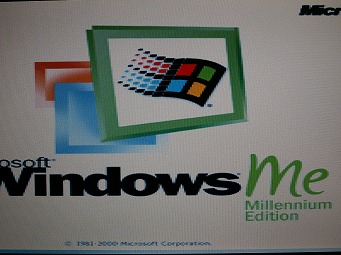
3つのOSを共存させるので、ディスクは3等分して、それぞれWinME,WinXP,Linuxに割り当てます。WinMEやLinuxをインストールした後に回復させることが出来るか不安なので、まず最初にWinXPを回復させます。システムコマンダーを使って区画設定&NTFSにフォーマットして、そこに復元します。位置はディスクの真ん中にしました。古いOSがディスクの先頭のほうにあったほうが自然なので、頭のほうから(この写真では下の方がディスクの先頭)WinME,WinXP,Linuxという順番にします。回復後、リブートしても右のような画面になってしまいますが、ディスクの中身は確実に戻っているはずなのでGRUBやシステムコマンダーをインストールした後に起動確認することにします。

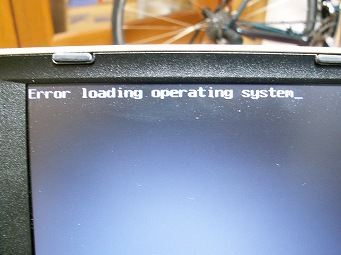
ディスクの先頭にFAT32区画を作って、FAT32規格でフォーマット。ディスクにFAT区画があればシステムコマンダーをインストール出来るので、それを前提に作業を進めます。この写真は実はWinMEをインストールして、さらにシステムコマンダーをインストールし終わった後の状態です。FAT32でフォーマットしたのにシステムコマンダーが勝手にMultiFAT32とか言うフォーマットに変更してしまっています。右はWindowsMEインストール完了の画面。USBに接続されているCD−ROM,フロッピードライブ共に使える状態になっています。USBメモリーも差し込むだけで勝手に認識してくれました。ご覧の通りEthernetLANドライバーも認識してくれます。但しグラフィックは640*480サイズの256色表示のままです。

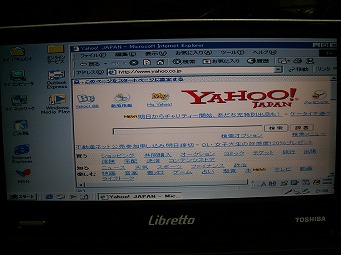
システムコマンダーをインストールした後の起動画面はこんなです。OSはまだ2つしかインストールしていないのですが4つあります。左から順に...
1番目:リカバリー用の区画に入っているOS。システムコマンダーからはWindowsXPに見えるようです
ここから起動すると、WinXPの回復プログラムが動いてしまうので、このOS選択画面から削除します
2番目:これがディスクの真ん中に復元したWindowsXP
3番目:ディスクの先頭にインストールしたWindowsME
4番目:MS−DOSモード(80×25文字の)でWindowsMEが起動されます。何に使うのでしょ?3番目のWinMEがモードを変えて実行されているだけです。
いらないので、このメニュー画面から消します。
5番目:ディスケットから起動する時使いますが、F12を押したまま電源ONすればディスケットから起動できるのでいりません。
これもメニューから消します。
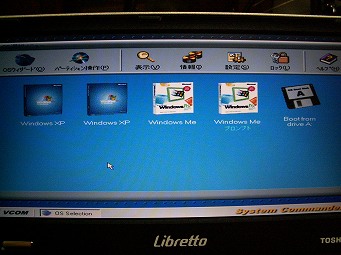
次にLinuxのインストールをします。もう既にディスクの一番先頭(MBR)にはシステムコマンダーがいるのでGRBUをMBRにインストールしてはいけません。標準インストールを選んで、ブートパーティションの最初の部分にGRUBをインストールします。
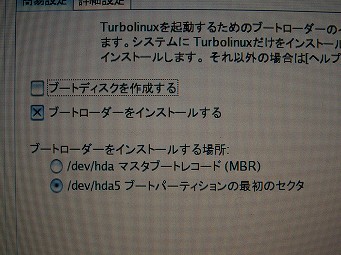
システムコマンダーの仕様なのか、そもそも拡張区画からは起動できないのかわかりませんが、拡張区画からはブートできないみたいなので、こんなシンプルな区画にしました。青いところがLinuxです。SWAP領域は作りませんでした。メモリーが512MBあるのでSWAP領域無くても大丈夫でしょう。
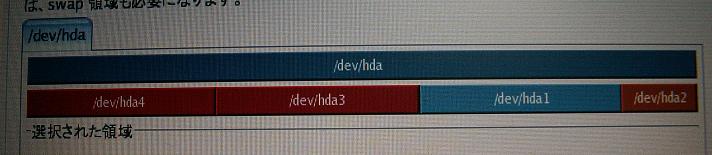
インストール直後はシステムコマンダーがLinuxを認識してくれませんでしたが、Linuxの区画をアクティブ・ブート可能にすると認識してくれました。認識すると自動的にメニューに現れます。これで3つのOSが共存するようになりました。誤って壊してしまうといけないので互いの区画が見えないように設定しました。見える/見えないはシステムコマンダーで設定できます。

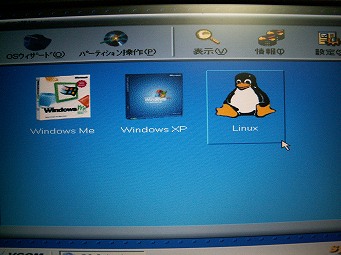
LibrettoL5はWin2000とWinXPのモデルしかありません(たぶん)。東芝は各機種のドライバーを公開していないので、どこからか探してこなければなりません。グラフィックコントローラーはATIというメーカーの「Mobility RADEON−M」というやつなのですが、ATIのホームページで探してもそれらしいのが見つかりません、同じグラフィックコントローラーを使っている他社製のドライバーなどを試してみましたがダメでした。キーワードを「ATI Mobility RADEON-M Driver download」等としてWeb検索し、ヒットしたページを覗くと「omegaドライバーにある」とかいう情報があり、やっと目的の物を見つけられました。オメガドライバーというのはメーカー製の気に入らないところを一部修正したドライバーを公開している団体のようです。ほかにもDNA−DRIVERSという団体も有名だそうです。今回は最初に見つけた。オメガドライバーのほうを使いました。ドライバーのインストールにはDirectX9が先にインストールされている必要があるので、WindowsUpdateを先に実行します。
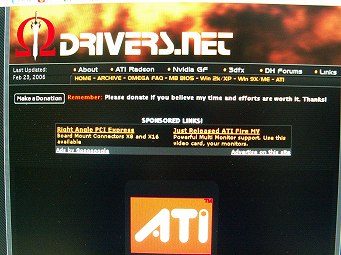
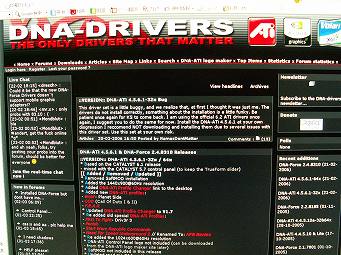
WindowsMEインストール完了しました。インストールしたソフトが増えると遅くなっていくはずですが、今はとても速いです。
起動時間 −> 43秒
インターネットエクスプローラー起動 −> 14秒(Yahooのホームページが表示されるまで)
休止状態からの再起動 −> 14秒
やはり非力なサブノートにはWindowsMEが一番いいみたいです。パソコンショップではもう手に入らないかもしれませんがオークションではまだ多数の出品があるようです。
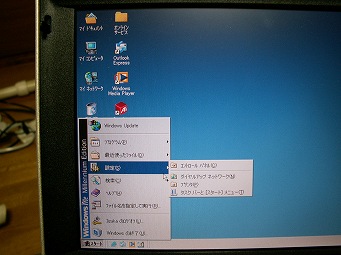
6.戦いは続く
あれっ? WindowsXPを起動したらこんな画面が。幸いWindowsXPの設定は何もしていないので、またWindowsXPの復元を実施しました。

復元プログラムを実行したらWindowsMEをインストールした区画にWindowsXPが復元されました。せっかくの苦労が水の泡です。ありがとうWindowsXP。ありがとうNortonGHOST。
この現象から復元プログラムの動作が少し見えてきました。
1.復元プログラムはMBRを書き換える
2.復元プログラムはディスクの先頭に近いFAT32もしくはNTFS区画にWindowsXPを復元する。
3.復元プログラムは区画を自動的に切る(区画を設定する)ことはしない。
従って、WindowsXPはディスクの先頭にしたほうがよいということになります。
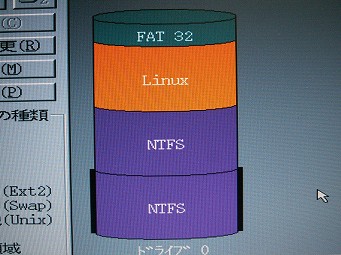
一番下をWindowsXPに取られてしまったのでWindowsMEは下から2番目にします。
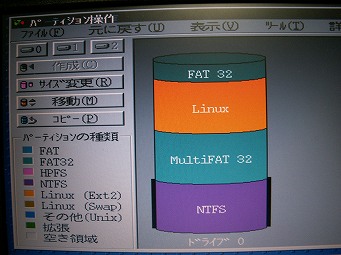
真ん中にWindowsMEをインストールしようとすると「ドライブCのルートディレクトリーにファイルが多すぎる」というエラーになります。インストールを中止してC:ドライブを見てもファイルはほとんどありません。選択肢は「フォーマットする」「セットアップ中止」の2つしかありませんが、フォーマットを選択して関係ない区画のファイルが空っぽになるのはいただけないので、一端セットアップを中断してから、setupコマンドでインストールを再開して切り抜けました。これでやっとOSのセットアップ完了です。


Linuxでは使えないUSBメモリーがあるみたい。双方ともWindowsXPでは使用できる。Linuxでは左の黒いのはOK、右の銀色のはダメ。黒いのは最近買った物。ダメな方は2年くらい前だっただろうか。

| Libretto L5 まとめ |
| 全般 |
| OS |
WindowsME |
TurboLinux |
WindowsXP |
| インストール |
インストールするとMBRを書き換えるので通常、一番最初にインストールする。フロッピードライブが必要となるがフロッピーの内容をCD-ROMにCOPYしてCD-ROMからブートするようにすればフロッピー不要。(他にPCが必要になるがLibrettoを持っている人は母艦となるPCをたいてい持っているはず) |
Windows風のインストーラーなので、昔のUNIXとちがってとても楽。/bootはインストーラーが指定してくる最小サイズとし基本区画に作る。それ以外は拡張区画でもOK。SWAPはメモリーサイズと同程度、もしくは十分なメモリーがあれば不要。/(root)区画は必ず必要だが、それ以外はOptionなので区画が一つしか作れないときは/(root)を空き領域の最大サイズで確保する。 |
回復用の区画から復元するときはディスクの先頭に区画を作っておく。初期状態のMBRを壊すと0キーを押しながら電源を入れる方法で起動できなくなるので。以下の方法で回復プログラムを実行する。
1.fdisk /MBR でMBRを初期化し
2.復元用区画をアクティブ&ブート可能とする
3.電源OFF−>ONしてシステムを再起動
復元の仕組みはNortonGHOSTを使用しているのでGHOSTに詳しければ、上記の制約に縛られずに使いこなせるはず。 |
| ディスクサイズ |
OSだけで1.5G必要 |
OSだけで1.5G必要 |
OSだけで5.0G必要
WinXP SP2 はさらに1G大きい6.0G必要 |
| 安定性 |
CD−ROMをつないだままだと電源が自動的に切れないことがある。
休止状態に出来ないことがよくある。 |
現時点不明 |
良好 |
速度
アプリケーションはOS起動直後の起動時間(2度目以降は速くなるため) |
OS起動:1分15秒
休止状態からの復帰:不安定なため無効
IE起動:15秒(Yahoo) 12秒(Google)
OpenOfficeCALC起動:30秒
一通りのソフトを入れた状態での計測 |
OS起動:3分10秒
もじら起動:45秒
初期インストール状態での計測 |
OS起動:1分
休止状態からの復帰:18秒
IE起動:30秒
OpenOfficeCALC起動:45秒
一通りのソフトを入れた状態での計測 |
| 価格 |
オークションで安く入手可能。Win98からのアップグレード版なら¥2000台で落札されるようだ。 |
¥1980 |
プリインストールのため単体での価格不明
プリインストール版はハードと共に使い捨てなのか? |
| 良いところ |
|
デスクトップが4画面ある |
|
| ハードウェア対応 |
| グラフィック |
ATI Mobility RADEON−M用のドライバーは付属していないのでOmegaDriversからダウンロードしてインストールする
バックライトの輝度調整不能(ソフトウェアによる輝度調整なのでドライバーが必要) |
Librettoの変則的な解像度に標準で対応している |
最初からWindowsXPがインストールされているので標準対応 |
| USB メモリー |
標準対応 |
標準対応
機種依存性有り |
標準対応 |
| SDメモリースロット |
標準では認識せず。調査中 |
調査中 |
標準対応 |
| USB CD−ROM |
標準対応 |
標準対応 |
標準対応 |
| USB フロッピー |
標準対応 |
標準対応 |
標準対応 |
| モデム |
調査中 |
調査中 |
標準対応 |
| サウンド |
標準対応なし。サウンド機能はALi−M1535Bというチップセットに内蔵されているみたいだが、ALiのホームページ(台湾)のダウンロードページは壊れている。英語版、中国語版ともにNG。 |
標準対応なし。調査中 |
標準対応 |
| ソフトウェア対応(主にお気に入りの無料ソフト) |
| インストール全般 |
インストーラーからの質問に答えれば良く、インストール手順書を読む必要性はほとんど無い。 |
インストールにはコマンドが必要な物がありインストール手順書を読まなければならない。 |
インストーラーからの質問に答えれば良く、インストール手順書を読む必要性はほとんど無い。 |
| EAGLE |
インストーラーが正常動作せず。EAGLEは解凍するだけで使用できるので(レジストリー等の更新が必要ないみたい)zip圧縮版を解凍して使用可。 |
Linux版あり。でも何故かrootユーザーでないと実行できなかった |
安定稼働中 |
| HSP3 |
現時点特に問題発生無し |
無し |
現時点特に問題発生無し |
| OpenOffice |
現時点特に問題発生無し
終了直後の再起動は5秒 |
未インストール |
現時点特に問題発生無し
終了直後の再起動でも9秒もかかる |
| 鍋CAD |
十分な使用実績無いため安定性は不明 |
無し |
安定稼働中 |
| mikroBASIC |
十分な使用実績無いため安定性は不明 |
無し |
安定稼働中 |